Column /
Personaliseer je Blogger blog
Blogger biedt gebruikers twee mogelijkheden om hun layout aan te passen. Door middel van de Sjabloonontwerper (Sjabloon -> Aanpassen) en middels de HTML-bewerker. De Sjabloonontwerper is erg gemakkelijk in gebruik, maar de mogelijkheden zijn vrij beperkt.
Het menu bestaat uit de volgende onderdelen:
Sjablonen: Hier kun je een nieuw basisthema uitkiezen uit de Blogger Bibliotheek.
Achtergrond: Hier kun je een nieuwe achtergrondafbeelding instellen. Kies wel verstandig, want grote afbeeldingen kunnen de laadtijd van je website vertragen.
Breedte: Hier kun je de breedte van je blog en kolommen instellen.
Indeling: Hier kun je de indeling van je blog aanpassen door kolommen to te voegen en widgetruimte toe te voegen aan de footer van je site.
Geavanceerd: Hier kun je alle overige aanpassingen maken zoals het lettertype van je site, de vormgeving van je berichtkoppen, datumknoppen, gadgets, etc. Verder is er een mogelijkheid om je eigen CSS code toe te voegen aan je blogdesign.
Wanneer je nog niet goed durft te spelen met je broncode raad ik je aan om eerst eens te spelen met de mogelijkheden die de Sjabloonontwerper je biedt.
Als je hebt geoeffend met het aanpassen van je layout in de Sjabloonontwerper en genoeg vertouwen hebt om te sleutelen aan je HTML-code kun je verder lezen in deze tutorial om te leren hoe je een gedownloade layout van een externe website installeerd op je Blogger blog.

Een grote aanbieder van gratis Blogger layouts is de website Btemplates. Hier heb ik ook de layout gedownload die ik voor deze tutorial heb gebruikt. Zoek in het aanbod tot je een layout hebt gevonden die je aanspreekt en klik op Download.

In het volgende venster krijg je de layout wat groter te zien - als dit je niet overtuigd kun je nog altijd klikken op Preview voor een werkende demonstratie van de layout. Indien je tevreden bent met de layout klik je op Download. De layout en de bijbehorende documentatie wordt nu in een zip-bestand opgeslagen naar je harde schijf. Unzip dit bestand - bijvoorbeeld met Winzip of Winrar - in een map van je keuze.
Log nu in op je Blogger dashboard en klik in het verticale menu op Sjabloon.

Klik op de knop Back-up/Herstellen.

BELANGRIJK: Voordat je je gedownloade layout upload is het aan te raden om een back-up te maken van je huidige layout - gewoon voor de zekerheid. Klik hiervoor op De volledige sjabloon downloaden. Je huidige vormgeving wordt nu naar je harde schijf gedownload in de vorm van een .XML-bestand.
Klik daarna op Bestand kiezen.

Klik in de uitgepakte sjabloonmap - deze heeft meestal dezelfde naam als het sjabloon zelf - op het .XML-bestand en kies voor Openen.

Kies vervolgens voor Uploaden.

Je layout is nu geïnstalleerd!
Extra tip:
Het is gemakkelijk om je te laten verleiden door de vele themes op Btemplates, maar als je nog niet zo veel kennis hebt van HTML raad ik je aan om in eerste instantie te kiezen voor een eenvoudig ontwerp. Voor je het weet zit je namelijk opgescheept met een slider die niet relevant is voor jouw blog of niet functionerende Social Media buttons. Om dit naar smaak te bewerken moeten er namelijk aanpassingen gemaakt worden in de broncode.
Een layout zoals die hierboven is uitermate geschikt voor beginnende HTML-verkenners die toch een visueel aantrekkelijke website willen.